Ви відчуваєте проблеми на комп'ютері з ОС Windows 10? Хочете відновити інсталяцію Windows 10, але не хочете втрачати програми та дані? Ось як відновити Windows 10 без втрати програм і файлів.
Налаштування Windows 10 пропонує скинути встановлення Windows 10, зберігаючи особисті файли. Однак у процесі видалення встановлених програм, включаючи класичні настільні програми.

Якщо у вас є десятки програм, встановлених на комп'ютері з ОС Windows 10 і тоннами даних, немає сенсу перезавантажувати ваш Windows 10, оскільки він не дає можливості зберегти встановлені програми.
Якщо ви відчуваєте проблеми на комп'ютері з Windows 10 і хочете відремонтувати установку, щоб виправити всі проблеми без втрати встановлених програм і даних, скористайтеся цим посібником для відновлення інсталяції Windows 10 без втрати даних і програм.
Щоб продовжити роботу з цим посібником, вам знадобиться або Windows 10 ISO, завантажувальний USB з Windows 10 або завантажувальний DVD з Windows 10. \ t
ВАЖЛИВО: Як зазначено, цей метод збереже ваші програми та дані. Проте ми рекомендуємо вам зробити резервну копію всіх даних у безпечному місці лише у випадку, якщо під час ремонту щось трапиться неправильно.
Ремонт інсталяції Windows 10 без втрати даних і додатків
Крок 1. Пропустіть цей крок, якщо у вас є образ ISO або завантажувальний носій Windows 10. Ще, завантажте останню версію Windows 10 від Microsoft за допомогою засобу створення Windows 10 Media. Ви можете звернутися до нашого завантаження Windows 10 з посібника Microsoft для покрокових інструкцій.
Пам'ятайте, що вам не потрібно завантажувати ISO для Windows 10, якщо у вас є завантажувальний DVD або завантажувальний USB Windows 10. Важливо зауважити, що ISO або завантажувальний носій повинен бути такою ж версією Windows 10, яку ви встановили на вашому ПК. .
Крок 2: Перейдіть до папки, що містить образ ISO, клацніть правою кнопкою миші на ISO, а потім клацніть опцію Mount, щоб змонтувати образ ISO. Відкрийте цей ПК, щоб побачити новий диск. Клацніть правою кнопкою миші на новому диску у цьому ПК, а потім натисніть кнопку Відкрити в новому вікні, щоб відкрити його.
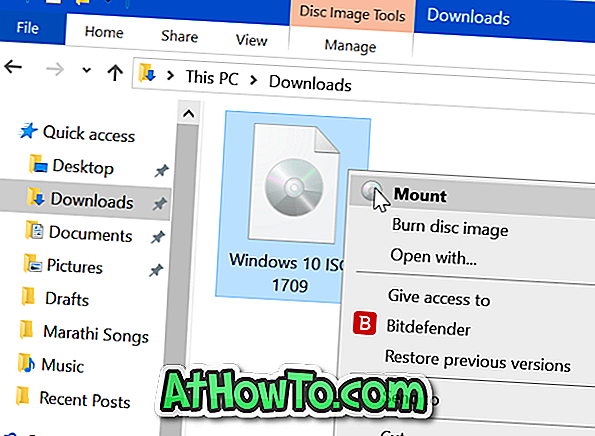
Якщо у вас є завантажувальний USB або завантажувальний DVD з Windows 10, підключіть їх до комп'ютера, клацніть правою кнопкою миші на диску USB у цьому ПК, а потім натисніть кнопку Відкрити в новому вікні, щоб відкрити завантажувальний USB або DVD.
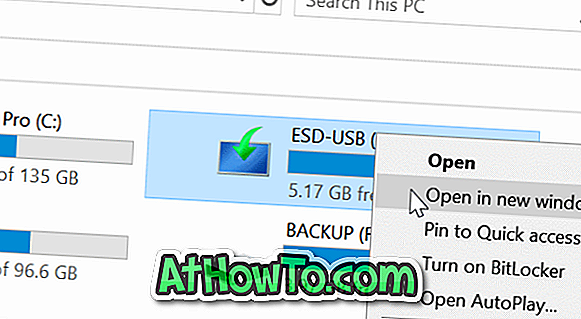
Крок 3: У кореневій папці ISO / DVD / USB ви побачите файл Setup (.exe) . Щоб запустити програму Windows 10, двічі клацніть файл Setup.

Натисніть кнопку Так, якщо відображається екран керування обліковими записами користувачів.

Крок 4: Ви отримаєте екран " Отримати важливі оновлення ". Виберіть параметр " Не прямо зараз ", а потім позначте чи зніміть прапорець "Я хочу допомогти зробити установку Windows кращою".
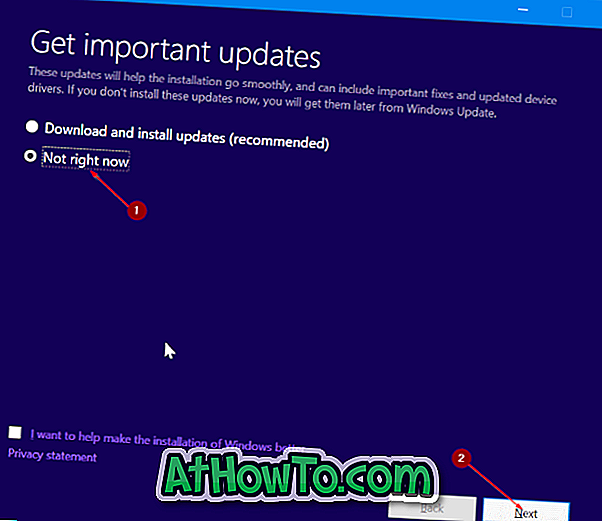
Натисніть кнопку Далі . На декілька секунд ви побачите екран "Ми готові до декількох речей".
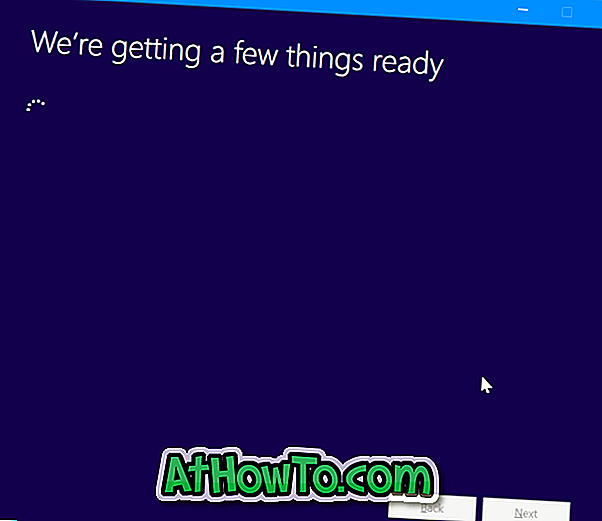
Крок 5: Далі ви отримаєте екран ліцензійної угоди. Погодьтеся з ліцензійною угодою, встановивши прапорець " Я приймаю умови ліцензії ", а потім натиснувши кнопку Далі . Налаштування тепер перевіряє, чи ваш комп'ютер має достатньо місця і відповідає мінімальним системним вимогам.
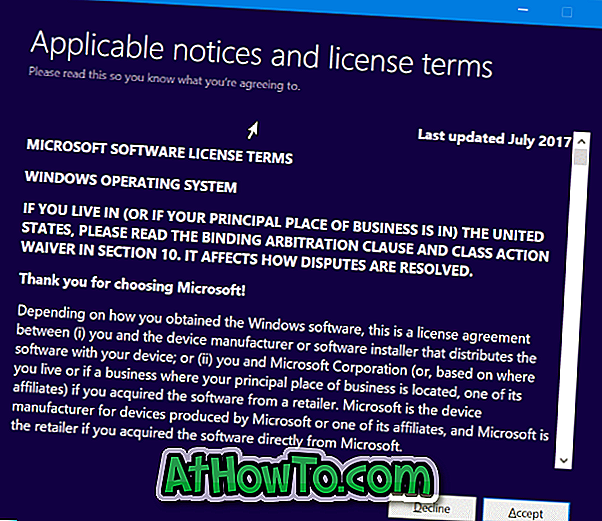
Крок 6: Через кілька хвилин ви отримаєте екран " Готовий до установки ". Це найважливіший крок процедури. На цьому екрані переконайтеся, що встановлено Інсталювати Windows 10 Home / Pro та Keep особисті файли та програми . Якщо ні, натисніть кнопку Змінити посилання для збереження, а потім виберіть пункт Зберігати особисті файли та програми, щоб відновити встановлення Windows 10 без втрати даних та встановлених програм.
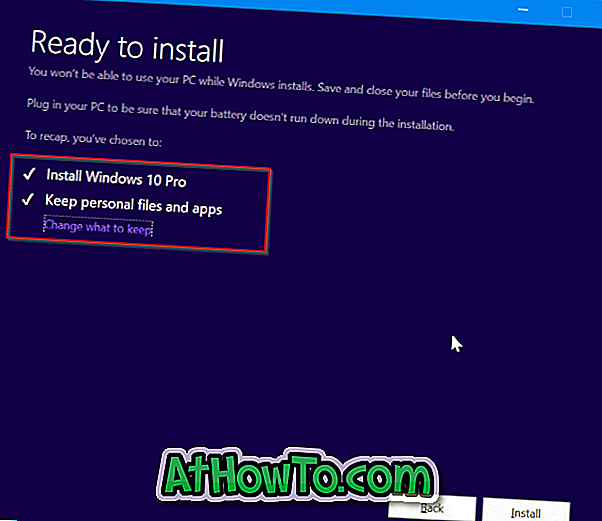
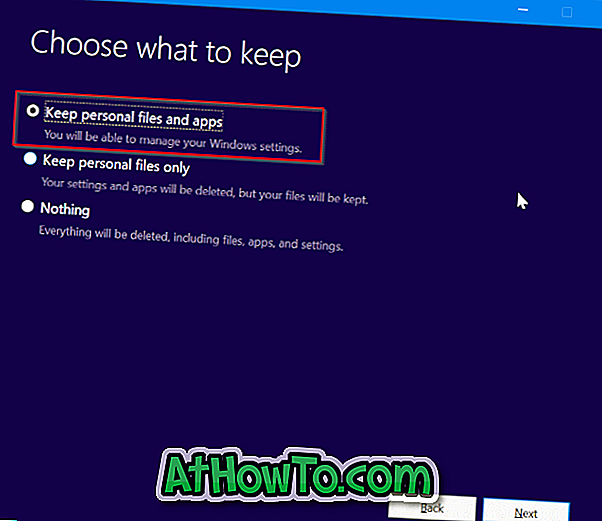
Нарешті, натисніть кнопку " Встановити", щоб почати ремонт вашого Windows 10 установки. Для завершення ремонту або установки може знадобитися до години.
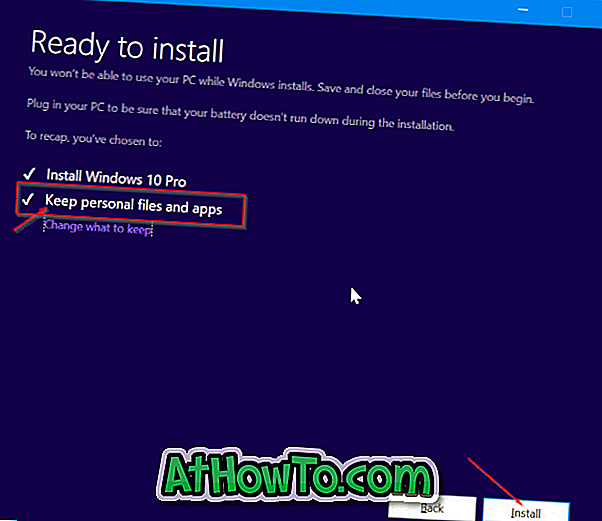



Після цього ви побачите екран блокування Windows 10. Натисніть клавішу Enter, а потім введіть пароль облікового запису користувача. Windows 10 відображатиме анімацію входу протягом декількох секунд, перш ніж перейти на робочий стіл.
Це воно! Ви успішно відремонтували інсталяцію Windows 10 без втрати програм та даних.
Ви також можете знати, як легко створювати резервні копії даних з не завантажуваного посібника з ПК.













